
Konfiguracja ustawień DNS
0YRY-00X 1100-00X 10XJ-00X 1106-00X 10YY-00X 10H3-00X 108A-00X 1116-00X 10H4-00X 0YAS-00X
System DNS (Domain Name System) jest usługą rozpoznawania nazw, który kojarzy nazwę hosta (lub domeny) z adresem IP. Należy odpowiednio skonfigurować opcje ustawień DNS, mDNS lub DHCP. Procedury konfiguracji DNS dla protokołów IPv4 i IPv6 są inne. Do wykonania tej operacji wymagane są uprawnienia administratora.
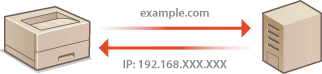

|
|
Ustawienie opcjonalnego serwera DHCP ma zastosowanie wyłącznie do linii głównej.
|
1
Uruchom interfejs Remote UI (Zdalny interfejs użytkownika). Uruchamianie interfejsu Remote UI (Zdalny interfejs użytkownika)
2
Kliknij przycisk [Ustawienia/Rejestracja] na stronie portalu. Główny ekran Zdalnego interfejsu użytkownika
3
Kliknij [Ustawienia Sieciowe].
4
Skonfiguruj ustawienia usługi DNS.
Aby uzyskać więcej informacji na temat ustawień, skontaktuj się z administratorem sieci. Możesz również wyświetlić ustawienia komputera. Wyświetlanie informacji o połączeniu sieciowym komputera
 Konfiguracja usługi DNS dla protokołu IPv4
Konfiguracja usługi DNS dla protokołu IPv4
|
1
|
Kliknij [Ustawienia IPv4].
|
|
2
|
Skonfiguruj ustawienia usługi DNS dla protokołu IPv4.

 [Ustawienia opcji DHCP]
[Ustawienia opcji DHCP]
[Pozyskaj nazwę hosta]
To pole wyboru należy zaznaczyć w celu włączenia Opcji 12 i pobrania nazwy hosta z serwera DHCP. [Wykonaj aktualizację dynamiczną DNS]
To pole wyboru należy zaznaczyć w celu włączenia Opcji 81, aby dynamicznie aktualizować rekordy DNS za pośrednictwem serwera DHCP. [Pozyskaj adres serwera DNS]
To pole wyboru należy zaznaczyć w celu włączenia Opcji 6 i pobrania adresu serwera DNS z serwera DHCP. [Pozyskaj nazwę domeny]
To pole wyboru należy zaznaczyć w celu włączenia Opcji 15 i pobrania nazwy domeny z serwera DHCP. [Pozyskaj adres serwera POP]
To pole wyboru należy zaznaczyć w celu włączenia Opcji 70 i pobrania adresu serwera POP z serwera DHCP.
[Jeśli nie można uzyskać adresu, zwolnij adres ostatnio uzyskany z serwera DHCP]
Usuń zaznaczenie pola wyboru, aby używać ręcznie wprowadzonego adresu IP, gdy automatyczne pobieranie adresu IP nie powiedzie się.
 [Ustawienia DNS]
[Ustawienia DNS]
[Adres podstawowego serwera DNS]
Należy tu wprowadzić adres IP serwera DNS. [Adres pomocniczego serwera DNS]
Należy tu wprowadzić adres IP pomocniczego serwera DNS, jeśli istnieje. [Nazwa hosta]
Należy tu wprowadzić złożoną ze znaków alfanumerycznych nazwę hosta urządzenia, które ma zostać zarejestrowane na serwerze DNS. [Nazwa Domeny]
Należy tu wprowadzić złożoną ze znaków alfanumerycznych nazwę domeny, do której należy urządzenie, taką jak „przyklad.com”. [Wykonaj aktualizację dynamiczną DNS]
To pole wyboru należy zaznaczyć, aby rekordy DNS były dynamicznie aktualizowane po każdej zmianie adresu IP urządzenia.  [Ustawienia mDNS]
[Ustawienia mDNS]
[Użyj mDNS]
Wprowadzony w programie Bonjour protokół mDNS (system DNS w trybie multiemisji) kojarzy nazwę hosta z adresem IP bez korzystania z usługi DNS. Aby włączyć protokół mDNS, należy zaznaczyć odpowiednie pole wyboru i wprowadzić nazwę mDNS w polu tekstowym [Nazwa mDNS]. |
|
3
|
Kliknij [OK].
|
 Konfiguracja usługi DNS dla protokołu IPv6
Konfiguracja usługi DNS dla protokołu IPv6
|
1
|
Kliknij [Ustawienia IPv6].
|
|
2
|
Skonfiguruj ustawienia usługi DNS dla protokołu IPv6.
Zaznaczenie pola wyboru [Użyj IPv6] jest wymagane do konfiguracji ustawień. Ustawianie adresu IPv6

 [Ustawienia opcji DHCP]
[Ustawienia opcji DHCP]
[Pozyskaj adres serwera DNS]
To pole wyboru należy zaznaczyć w celu włączenia Opcji 23 i pobrania adresu serwera DNS z serwera DHCP. [Pozyskaj nazwę domeny]
To pole wyboru należy zaznaczyć w celu włączenia Opcji 24 i pobrania nazwy domeny z serwera DHCP.  [Ustawienia DNS]
[Ustawienia DNS]
[Adres podstawowego serwera DNS]
Należy tu wprowadzić adres IP serwera DNS. Nie można wprowadzać adresów rozpoczynających się znakami „ff” (adresów multiemisji). [Adres pomocniczego serwera DNS]
Należy tu wprowadzić adres IP pomocniczego serwera DNS, jeśli istnieje. Nie można wprowadzać adresów rozpoczynających się znakami „ff” (adresów multiemisji). [Użyj Takiej Nazwy Hosta/Domeny jak IPv4]
To pole wyboru należy zaznaczyć w celu korzystania z tych samych nazw hosta i domeny jak w przypadku protokołu IPv4. [Nazwa hosta]
Należy tu wprowadzić złożoną ze znaków alfanumerycznych nazwę hosta urządzenia, które ma zostać zarejestrowane na serwerze DNS. [Nazwa Domeny]
Należy tu wprowadzić złożoną ze znaków alfanumerycznych nazwę domeny, do której należy urządzenie, taką jak „przyklad.com”. [Wykonaj aktualizację dynamiczną DNS]
To pole wyboru należy zaznaczyć, aby rekordy DNS były dynamicznie aktualizowane po każdej zmianie adresu IP urządzenia. Aby określić, jakie rodzaje adresów będą rejestrowane na serwerze DNS, należy zaznaczyć pole wyboru obok opcji [Zapisz ręcznie wprowadzony adres], [Zapisz Adres Pełnostanowy] lub [Zapisz Adres Bezstanowy].  [Ustawienia mDNS]
[Ustawienia mDNS]
[Użyj mDNS]
Wprowadzony w programie Bonjour protokół mDNS (system DNS w trybie multiemisji) kojarzy nazwę hosta z adresem IP bez korzystania z usługi DNS. To pole wyboru należy zaznaczyć w celu włączenia usługi mDNS. [Użyj takiej samej nazwy mDNS jak IPv4 mDNS]
To pole wyboru należy zaznaczyć w celu korzystania z takiej samej nazwy mDNS jak w przypadku protokołu IPv4. Aby ustawić inną nazwę, należy usunąć zaznaczenie tego pola i wprowadzić nazwę mDNS w polu tekstowym [Nazwa mDNS]. |
|
3
|
Kliknij [OK].
|